SSDとHDD:違いは何ですか?何を選択するのですか?
公開: 2022-04-21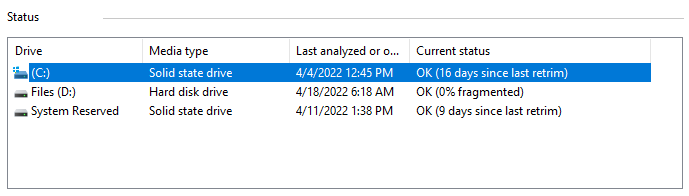
利用可能なすべての異なるコンピュータドライブの違いに圧倒されるのは簡単です。 ハードディスクドライブ(HDD)とソリッドステートドライブ(SSD)は、理解するのに最も重要な2つのドライブです。 HDDとSSDの違いは何か疑問に思われるかもしれません。 どのドライブを使用する必要がありますか? どのタイプのドライブが故障しやすいですか?
私たちはHDDとSSDについて考えることに多くの時間を費やしているので、それぞれに長所と短所があることを知っています。 新しいドライブでコンピューターをアップグレードする場合、またはいずれかのタイプのドライブの最適な使用法に興味がある場合は、各オプションを並べて比較すると便利です。 その結果、これら2つのドライブタイプの違いを説明するためにこの投稿を作成しました。 読み続けて、ドライブテクノロジーが何年にもわたって進歩してきたことと、データストレージ要件に最適な決定を下す方法を確認してください。
HDDとは何ですか?
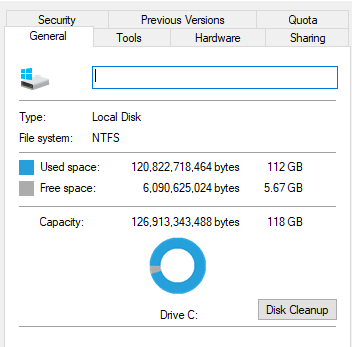
HDDは、コンピューター内に格納されているデータストレージデバイスです。 データが磁気的に保存される回転ディスクが含まれています。 HDDには、ディスクのデータの読み取りと書き込みを行ういくつかの「ヘッド」(トランスデューサー)を収容するアームが装備されています。 ターンテーブルレコードプレーヤーと同じように機能し、LPレコード(ハードディスク)とアームの針(トランスデューサー)を備えています。 さまざまなデータにアクセスするために、アームはヘッドをディスクの表面全体に移動させます。 これらのコンポーネントはすべて「機械的」であるため、ハードディスクはコンピューターで最も低速で最も壊れやすいコンポーネントです。
HDDはレガシーテクノロジーです。つまり、SSDよりも長い間使用されてきました。 これらは一般的に安価で、写真、ビデオ、またはビジネスファイルのバックアップなど、頻繁にアクセスする必要のないデータに適しています。 それらは2つのサイズで利用できます:2.5インチ(ラップトップで一般的に見られる)と3.5インチ(デスクトップコンピュータ)。
HDDはどのように機能しますか?
ハードディスクドライブは、1つまたは複数の磁気に敏感なプラッタ、各プラッタの読み取り/書き込みヘッドを備えたアクチュエータアーム、およびプラッタを回転させてアームを動かすモーターで構成されています。 さらに、ハードウェアに指示を出し、システムの他の部分と通信するI/Oコントローラーとファームウェアがあります。
各プラッターは、トラックと呼ばれる同心円に分割されます。 セクターは、トラックを分割する論理ユニットです。 各トラック番号とセクター番号は、データの整理と検索に使用できる一意のアドレスを生成します。 データは最も近い利用可能な領域に保存されます。 データが書き込まれる前に、アルゴリズムがデータを処理し、ファームウェアがエラーを検出して修正できるようにします。
プラッターは所定の速度で回転します(消費者向けコンピューターの場合は4200 rpm〜7200 rpm)。 これらの速度は、読み取り/書き込み速度に比例します。 ハードドライブがデータを読み書きできる速度が速いほど、事前設定された速度は速くなります。
コンピューターにデータの取得または更新を要求すると、I / Oコントローラーがアクチュエーターアームにデータの場所を通知し、読み取り/書き込みヘッドが各アドレスの電荷の有無を読み取ってデータを収集します。 データの更新要求を受信すると、読み取り/書き込みヘッドが影響を受けるトラックとセクターの料金を変更します。
レイテンシーは、プラッターが回転し、アクチュエーターアームが正しいトラックとセクターを見つけるのにかかる時間です。
SSDとは何ですか?
ソリッドステートドライブ(SSD)は、新世代のコンピューターストレージデバイスです。 これらの新しいドライブは、まったく異なる方法で動作します。 NANDフラッシュメモリと呼ばれるシンプルなメモリチップを採用しており、可動部品がなく、ほぼ瞬時にアクセスできます。
SSDのメモリチップは、ランダムアクセスメモリ(RAM)に匹敵します。 ファイルは、磁気プラッターではなく、NANDフラッシュセルのグリッドに保存されます。 各グリッド(ブロックとも呼ばれます)は、256KBから4MBの間で保持できます。 SSDのコントローラーは各ブロックの正確なアドレスを知っているので、PCがファイルを要求すると、ほとんどすぐに利用可能になります。 読み取り/書き込みヘッドが必要な情報を見つけるのを待つ必要はありません。 したがって、SSDアクセス時間はナノ秒単位で測定されます。
SSDはどのように機能しますか?
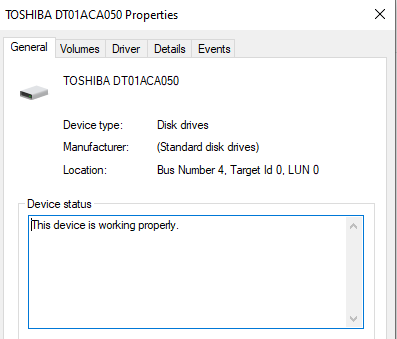
ソリッドステートドライブは、可動部品や回転ディスクを使用しないため、この名前が付けられています。 代わりに、データはNANDフラッシュのプールに保存されます。 NANDはフローティングゲートトランジスタとして知られているもので構成されています。 1秒間に複数回リフレッシュする必要があるDRAMのトランジスタ設計とは異なり、NANDフラッシュは電源がオンになっていないときでも充電状態を維持するように設計されています。 結果として、NANDは一種の不揮発性メモリです。
このシステムの明らかな利点の1つは明らかです。 SSDは可動部品がないため、一般的なHDDの速度をはるかに超える速度で動作できます。 次のグラフは、一般的なストレージメディアのアクセス遅延をマイクロ秒単位で示しています。
NANDはメインメモリほど高速ではありませんが、ハードドライブよりも数百倍高速です。 NANDフラッシュの書き込みレイテンシは読み取りレイテンシよりも大幅に遅いですが、それでも従来のスピニングメディアよりも優れています。
HDDとSSD:主な違い
スピード
SSDの速度が、SSDを人気のある選択肢にしている理由です。 SSDは、物理的な可動部品ではなく電気回路を使用しているため、全体的にHDDよりも優れています。 これにより、アプリを開いたり、重いコンピューティングタスクを実行したりするときの起動時間が短くなり、遅延が少なくなります。 たとえば、Intel SSD D5-P5316は、帯域幅が7000 MB/sを超える15.36TBのエンタープライズグレードのSSDです。 同等のHDDである14TBSeagateExos 2×14の帯域幅は、最大500MB/秒です。 それは14倍の違いです!
これらの高速化により、ログインしてアプリやサービスが読み込まれるのを待つときや、大きなファイルのコピーなどのストレージを大量に消費するタスクを実行するときなど、さまざまな状況でパフォーマンスが向上します。 HDDのパフォーマンスは大幅に低下しますが、SSDは他のタスクで動作し続けることができます。 Auslogics BoostSpeedのようなオプティマイザーを使用すると、データ検索がさらに高速かつ効率的になります。
データをやり取りするときにコンピュータシステムの残りの部分に接続するSSDとHDDで使用されるインターフェイスも、速度に影響します。 SATAとPCIExpressは、聞いたことがあるかもしれない2つのインターフェイス(PCIe)です。 SATAは古くて遅いレガシーテクノロジーですが、PCIeは新しくて高速です。 PCIeはより多くのデータ転送チャネルを備えているため、PCIeインターフェイスを備えたSSDは、通常、SATAインターフェイスを備えたHDDよりもはるかに高速です。 1車線の田舎道と4車線の高速道路を走行できる車の数を考えてみましょう。
コンピュータが速すぎると誰も文句を言うことはありませんが、状況によってはHDDが役立つ場合があります。 テラバイトのデータを保存する必要がある場合でも、HDDの方が安価なオプションですが、SSDの価格が下がり、新しいNANDテクノロジーがビット密度を高めるにつれて、これは変化しています。
データをコールドまたはホットに分類することにより、コンピューターのストレージの決定を簡素化できます。 「コールド」データには、ラップトップに何年も保存したいが、毎日見たり、すばやくアクセスしたりする必要のない写真が含まれている可能性があります。
HDDは、コールドデータを保存するための優れた低コストのオプションです。 一方、「ホット」データとは、リアルタイムトランザクションを実行し、ビデオや写真を編集し、ファイル、ビデオクリップ、モデルのデータベースにすばやくアクセスする必要があるビジネス、またはオペレーティングシステムを実行しているビジネスを指します。 。 SSDの高速パフォーマンスは、データへの迅速なアクセスが重要な場合に優れた選択肢となります。
長寿
データはページ単位で書き込まれますが、ブロック単位で消去されるため、NAND SSDの書き込み摩耗の程度は、ドライブにすでに存在するデータの状態によって部分的に決定されます。 ドライブにシーケンシャルデータを書き込むときに、比較的新しいSSD上の連続する空きページにデータを効率的に書き込むことができます。 データの小さなブロックを更新する必要がある場合(たとえば、ドキュメントや数値を改訂する場合)、古いデータがメモリに読み込まれ、改訂されてから、ディスク上の新しいページに再書き込みされます。 古い情報が含まれていた古いページは、無効としてマークされています。 無料のページが利用できなくなると、それらの「無効な」ページは、「デフラグ」または「ウェアレベリング」と呼ばれるバックグラウンドプロセスで使用できるようになります。 元のブロックに無効な非推奨のページのみが含まれるようにするには、最初に、特定のブロック内の既存の有効なページをすべて、ドライブ上の他の空き場所にコピーする必要があります。 次に、元のブロックが消去され、新しいデータを書き込むためのスペースが確保されます。
ウェアレベリングなどの内部NANDハウスキーピングプロセスにより、書き込み増幅が発生します。これは、SSDの内部書き込みの合計が、ドライブに新しいデータを配置するために必要な書き込みを超えた場合に発生します。 書き込みごとに個々のNANDセルがわずかに劣化するため、書き込みの増幅が摩耗の主な原因になります。 NAND SSDは、ドライブ全体に摩耗を均等に分散させるのに役立つ組み込みプロセスの恩恵を受けています。 要するに、書き込みの多いワークロード(特にランダム書き込み)では、書き込みの増幅が大きくなるため、NAND SSDは他の入出力(I / O)パターンよりも早く消耗します。
さらに、最新のSSDには、デッドセルを置き換えるスペアセルが含まれています。 これは不十分なブロック管理として知られており、SSDが大きいほどその寿命が長くなる理由です。 SSDに24時間データを書き込んだとしても、ドライブに障害が発生するまでには数十年かかります。 心配な場合は、いつでもハードドライブテストを実行して、その状態を追跡できます。
耐久性
SSDはHDDよりも軽量で、消費電力が少なく、可動部品がないため振動がほとんど発生しません。 また、HDDよりも意図しない落下に耐えることができます。 SSDはデータを「セル」に電子的に保存します。これにより、回転するHDDよりも高速なデータアクセスが可能になります。

携帯性と偶発的な落下に関しては、SSDは一般的にHDDよりも耐久性があります。 My Passport SSDなどの一部の頑丈なSSDは、最大1.98メートル(カーペット敷きの表面)の落下に耐えることができますが、同じ落下によってHDDデバイスが損傷する可能性があります。
1 GBあたりの価格がSSDよりも低いため、HDDは銀行、政府、データセンターなどの大規模な機関で今でも使用されています。大量のデータを処理する場合、コストがすぐに要因になります。 外出先での作業時に耐久性が重要な場合は、外界の過酷さに耐えることができるポータブルドライブがあります。
価格
SSDとHDDの価格差は、2つを決定するときに最初に気付くものです。 SSDは通常、従来のハードドライブよりもギガバイトあたりのコストが高くなります。
ただし、SSDの中には他のSSDよりも高価なものがあることに注意してください。 古いSATAIIISSDはM2およびPCIeSSDよりも安価であり、テクノロジーが新しいものではないため、特定のSATAIIISSDは従来のハードドライブよりもはるかに高価ではありません。
最小の金額で最大の容量が必要な場合は、HDDが最適です。 従来のHDD製造プロセスでは、比較的安価に製造できるため、より手頃な価格になっています。
非常に低価格でいくつかの大型HDDを見つけることができますが、機密データをドライブに保存している場合は、ユーザーのレビューとその信頼性に関するレポートを読むことをお勧めします。
容量
SSDとHDDを比較すると、ドライブの容量は価格と密接に関係しています。 一般に、大量のストレージスペースが必要な場合は、HDDが最適です。
商用ハードドライブのHDD容量は40GBから12TBの範囲であり、企業で使用できる容量はさらに大きくなります。 今日では、2TBのハードドライブをリーズナブルな価格で手に入れることができ、十分なストレージスペースを提供します。 8TBから12TBの範囲のHDDは、主にサーバーとNASデバイスで使用され、バックアップに大量のスペースが必要になります。
一般に、単一の大型ハードドライブよりも、複数の小型ハードドライブの方が適しています。 これは、ドライブに障害が発生した場合、すべてのデータが失われる可能性があるためです。データが複数のドライブに分散している場合、1つのドライブに障害が発生してもすべてが失われることはありません。
その結果、HDDは多数の大きなファイルを保存するのに理想的であり、写真、ビデオ、およびゲームを保存するのに理想的です。
SSDは以前はそのような大容量に対応できませんでしたが、技術の進歩のおかげで、テラバイトのストレージを備えたSSDを入手できるようになりました。 ただし、これにはコストがかかり、大規模なSDDは非常に高価になることがよくあります。
可能であれば、SSDのより高速な速度を利用したいオペレーティングシステムのようなソフトウェアを保持するために、おそらく160GB〜256GB程度の小さなSSDを選び、HDDを使用して速度が遅い他のファイルを保存します重要なことです。
その他の違い
SSDとHDDのどちらを購入するかを決定する際には、他の要素を考慮する必要があります。 たとえば、SSDは可動部品がないため、より堅牢であり、ラップトップやその他のモバイルデバイスに適しています。
SSDはHDDよりも消費電力が少ないため、SSDを搭載したラップトップのバッテリー寿命は長くなる可能性があります。ただし、これは使用するSSDの種類と用途によって異なります。
では、SSDとHDDのどちらがあなたに適していますか? SSDはより高速で、より堅牢で、消費電力も少なくて済みますが、HDDは、特に大容量の場合、より安価です。
HDDとSSD:何を選択するか
SSDとHDDのどちらが適切かわからない場合は、SSDとHDDの比較を見てみましょう。 SSDはより速く、より耐久性があり、より小さく、より静かで、より少ないエネルギーを使用します。 HDDは安価であり、障害が発生した場合のデータ回復が容易になる場合があります。
価格が要因でない限り、SSDが勝ちます。特に最新のSSDはHDDとほぼ同じくらい信頼性が高いためです。 現在、HDDは、頻繁にアクセスされない大量のデータを保存する場合にのみ役立ちます。 それ以外の場合、そして余裕があれば、SSDはより優れたパフォーマンスとより高速なコンピューティングエクスペリエンスを提供します。
ただし、コンピューターにHDDとSSDのどちらを使用するかに関係なく、以下のメンテナンスのヒントは、パフォーマンスを向上させ、良好な状態を維持するのに役立ちます。
ハードドライブの状態を維持する方法
ハードドライブに障害が発生した場合、HDDとSSDのどちらを使用しているかに関係なく、間違いなく結果が発生します。 企業は、時期尚早に発生する可能性を減らすために、いくつかの予防措置を講じるしかありません。 幸いなことに、企業は時間やお金をかけすぎずに、コンピューターを正常に機能させることができます。 ハードドライブを最高のパフォーマンスに保つためのヒントをいくつか紹介します。
ソフトウェアをダウンロードまたはインストールするときは、よく考えてください。
技術が進歩し、時間が経つにつれて、Webセキュリティはますます重要になっています。 インターネットからソフトウェアをダウンロードする前に、コンピュータがウイルスやマルウェアに感染しないように、信頼できるソースからソフトウェアであることを確認してください。
セキュリティとは別に、コンピュータはメモリを使用してソフトウェアを実行し、ハードドライブを使用してロード時間を短縮します。 不要なソフトウェアに使用するハードドライブの容量を制限することで、ドライブとコンピューターをすばやく実行し続けることができます。
データを保護します。
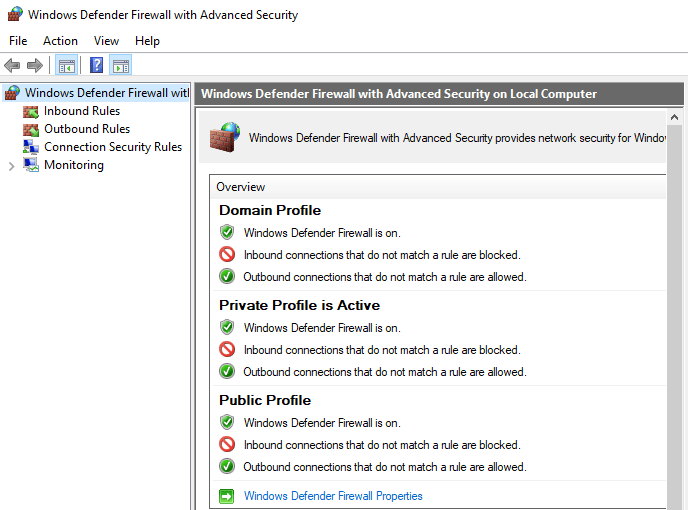
ダウンロードをスキャンするには、ファイアウォールとウイルス対策ソフトウェアをインストールして最新の状態に保つことが不可欠です。
侵害の影響を軽減するために、ハードドライブに保存されるデータの量を制限します。 ビジネスクリティカルなソフトウェアとファイルのみをハードドライブに保存する必要があります。
システムを最新の状態に保ちます。
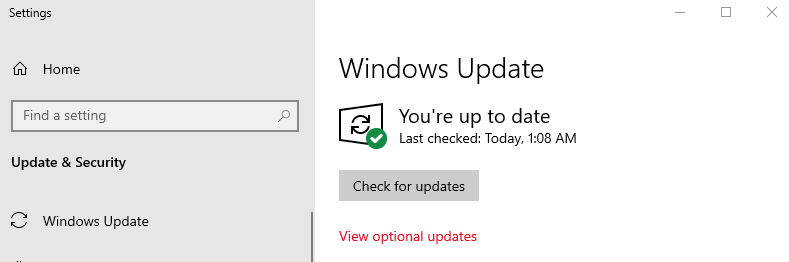
古いオペレーティングシステムは、ドライブのセキュリティと機能に問題を引き起こす可能性があります。 OSの更新には通常、現在の脅威に対処するための重要なセキュリティ更新とパッチが含まれています。これを怠ると、ハードドライブの障害につながる問題が発生する可能性があります。
macOSやMicrosoftWindowsなどのオペレーティングシステムの設定は、通常、更新プログラムを自動的にインストールするように構成できます。
必要なものだけを保管してください。
ドライブ速度を最大化し、潜在的なセキュリティリスクを軽減するために、重要な情報とソフトウェアのみをコンピュータに保持します。 悪意のある可能性のあるWebソフトウェアをインストールまたは使用しないことにより、すでに使用されている重要なソフトウェアや情報を危険にさらすリスクはありません。
ハードドライブを最適化します。
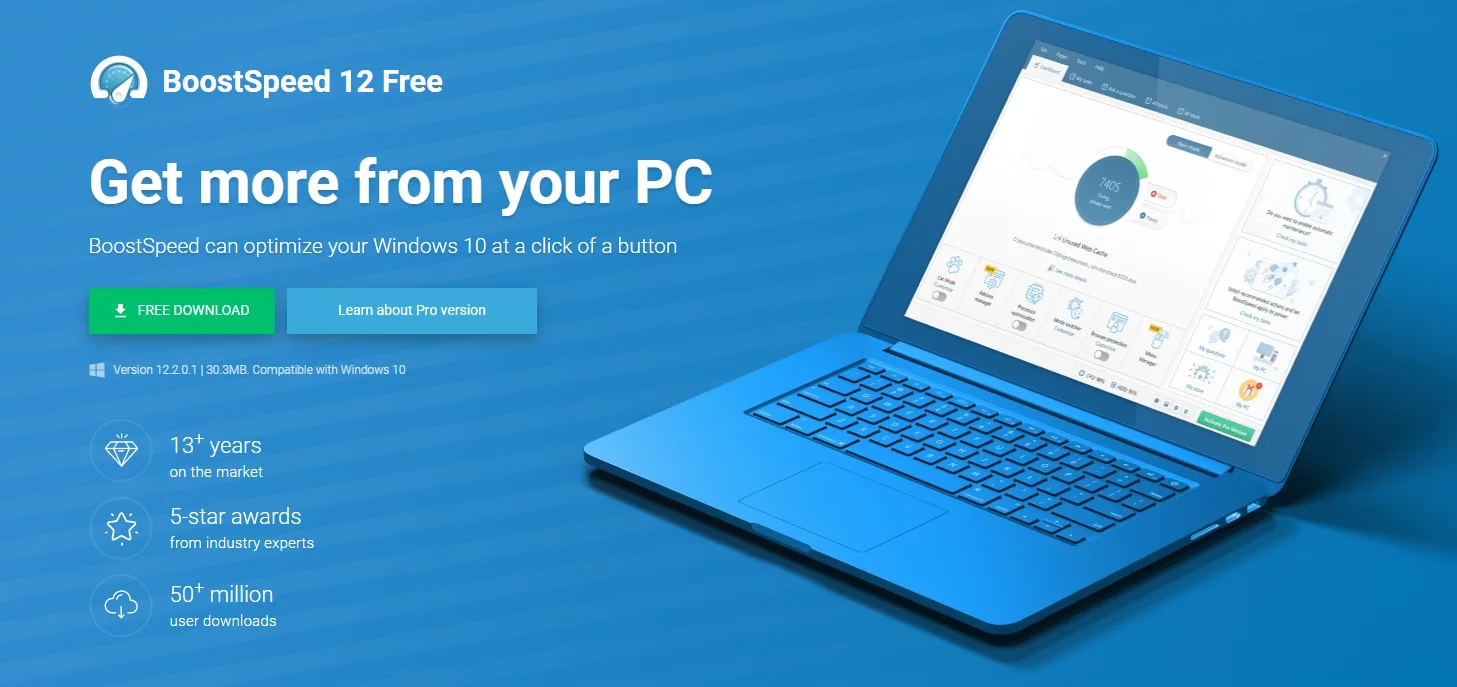
コンピュータが正しく機能するように、ハードドライブは一生懸命働いています。 それはあなたのコンピュータの最も要求の厳しいコンポーネントです。 プログラムをインストールすると、最初に使用可能な空きスペースが占有されます。 特定のファイルまたはプログラムが削除されると、他のスペースが使用可能になります。 その結果、すべての空きスペースが十分に活用されているわけではありません。 これには、保存されたファイルまたはデータにアクセスするために、コンピューターがより多くの作業を行う必要があります。
ハードドライブを最適化することは、ハードドライブを良好な状態に保つための重要なステップです。 毎週の最適化をお勧めします。
また、Auslogics BoostSpeedなどのシステムオプティマイザーを使用して、ハードドライブやコンピューターの他の側面を最適化することもお勧めします。 BoostSpeedは、不要なアプリケーションを削除し、ジャンクファイルをクリーンアップし、ドライブをデフラグして、システムを最高の状態に保ちます。

AuslogicsBoostSpeedでPCの問題を解決する
BoostSpeedは、PCのクリーニングと最適化に加えて、プライバシーを保護し、ハードウェアの問題を診断し、速度を上げるためのヒントを提供し、ほとんどのPCのメンテナンスとサービスのニーズに対応する20以上のツールを提供します。
寝るのか、それともシャットダウンするのか?
ハードドライブのメンテナンスに関して最もよくある質問の1つは、コンピュータをスリープ状態にするか、電源を切るかです。 シャットダウンして起動するプロセスでは、ハードドライブにかなりの量の作業が必要になります。 このプロセスを可能な限り最小限に抑える必要があります。 シャットダウンと起動を切り替えると、時間の経過とともにハードドライブが消耗する可能性があります。
専門家は、コンピュータの起動とシャットダウンに費やす時間を減らすようにアドバイスしています。 一般的なルールは、1日以上使用しない場合は、コンピューターの電源を切ることです。 ただし、数時間外出する場合は、スリープモードにすることをお勧めします。 これは簡単なトリックですが、ハードドライブのメンテナンスの面で大いに役立つ可能性があります。
ハードドライブを掃除します。
ハードドライブのクリーニングは、ソフトウェアだけではありません。 また、ハードドライブを物理的にクリーニングすることをお勧めします。 たとえば、定期的にほこりを払う必要があります。 これは、破片の除去に役立ちます。
ハードドライブを物理的にクリーニングすることは、一定の空気の流れを維持するために重要です。 十分な空気の流れがある場合、過熱は回避されます。 また、他のコンピュータコンポーネントのメンテナンスにも役立ち、正常に機能できるようになります。
